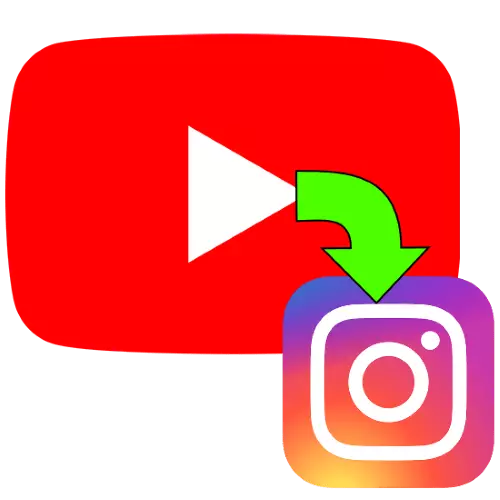
ការអប់រមុ
ដើម្បីប្រតិបត្តិសកម្មភាពដូចខាងក្រោម, ឈុតគោលដៅត្រូវបានតម្រូវឱ្យមានវត្តមាននៅក្នុងប្រព័ន្ធឯកសារកុំព្យូទ័រឬឧបករណ៍ចល័តមួយ, ដូច្នេះវាគឺជាការចាំបាច់ដើម្បីទាញយកវា។ អ្នកមានរួចទៅហើយជាសេចក្ដីណែនាំតំបន់បណ្ដាញរបស់យើងសមរម្យនៅលើដូច្នេះប្រើពួកវាមុនពេលដំណើរការ។
អានបន្ថែម: កំពុងផ្ទុកវីដេអូពីគេហទំព័រ YouTube នៅលើកុំព្យូទ័រនិងទូរស័ព្ទ
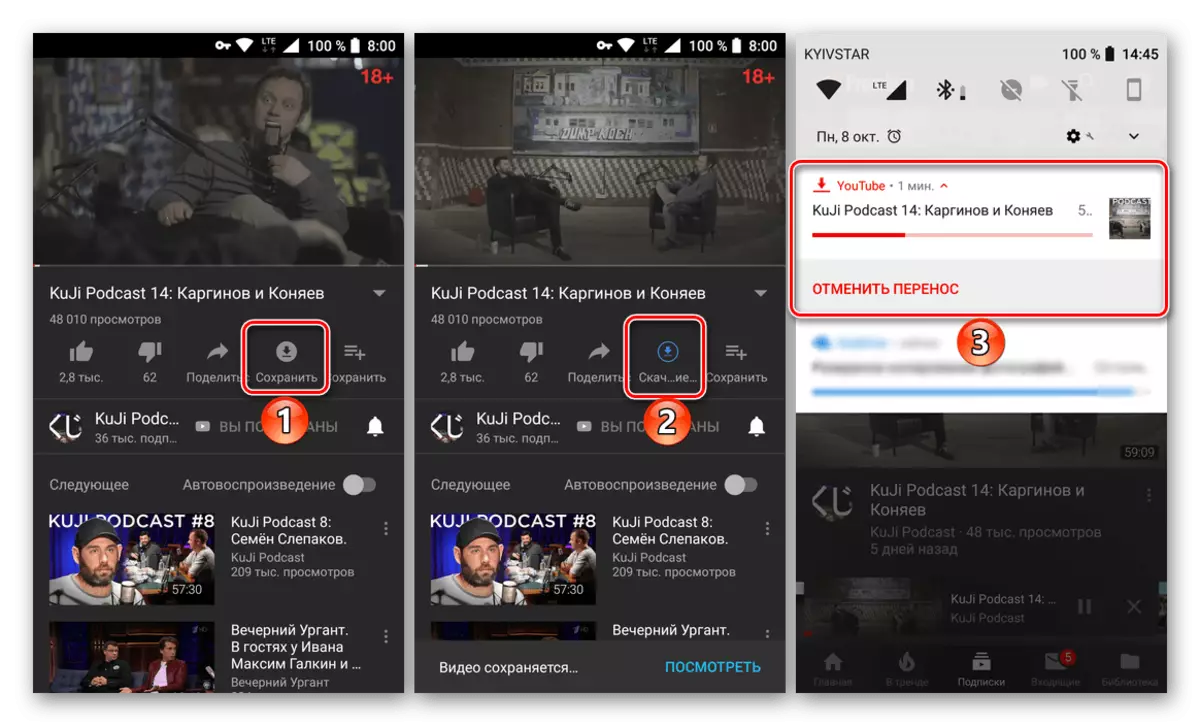
ឧបករណ៍ចល័ត
ប្រតិបត្ដិការខាងលើនេះគឺមានភាពងាយស្រួលក្នុងការអនុវត្តជាមួយស្មាតហ្វូនឬកុំព្យូទ័របន្ទះច្រើន, ចាប់តាំងពីការផ្ទុកវីដេអូនេះត្រូវបានគាំទ្រដោយអតិថិជនផ្លូវការ Instagram បានសម្រាប់ទាំងប្រព័ន្ធប្រតិបត្តិការ Android និង iOS ។ អ្នកអាចបន្ថែមភាពយន្ដក្នុងវិធីពីរយ៉ាង: ដោយផ្ទាល់តាមរយៈម៉ាស៊ីនភ្ញៀវឬតាមរយៈកម្មវិធីវិចិត្រសាល (ប្រព័ន្ធប្រតិបត្តិការ Android) និង "រូបថត" (ប្រព័ន្ធប្រតិបត្តិការ iOS) ។វិធីទី 1: ការដាក់ពាក្យសុំរបស់អតិថិជន
ជម្រើសដែលចូលចិត្តលេងល្បែងក្នុងការទាញយកសម្រាប់ Instagram នឹងមានការប្រើប្រាស់កម្មវិធីជាផ្លូវការ។ ចំណុចប្រទាក់សម្រាប់ប្រព័ន្ធប្រតិបត្តិការ Android និង ayos នេះមើលទៅដូចគ្នា, ដូច្នេះការប្រតិបត្តិនៃវិធីសាស្រ្តនេះនឹងបង្ហាញនៅលើឧទាហរណ៍នៃការដំបូងនេះ។
- បើកម៉ាស៊ីនភ្ញៀវ Instagram និង log, ប្រសិនបើអ្នកមិនធ្វើវាមុន។ បន្ទាប់មកទៀតចុចលើ "+" រូបតំណាងនៅផ្នែកខាងក្រោមនៃអេក្រង់។ ប្រសិនបើសកម្មភាពត្រូវបានអនុវត្តជាលើកដំបូងអ្នកនឹងត្រូវការដើម្បីផ្តល់នូវការចូលដំណើរការទៅប្រព័ន្ធឯកសារ។
- បន្ទាប់, ការប្រើវិចិត្រសាលកសាងឡើងចូលទៅក្នុងកម្មវិធីជ្រើសឯកសារគោលដៅ។
- បន្ទាប់ពីវីដេអូបង្ហាញនៅក្នុងបង្អួចចុច "បន្ទាប់" (ព្រួញស្ដាំ) ។
- កំណត់រចនាសម្ព័ន្ធឈុតមួយដើម្បី liking របស់អ្នក (កាត់បន្ថែមគ្របដណ្តប់មួយផ្ទាំងឬដាក់តម្រង) ជ្រើសលេងវាជាមួយនឹងសំឡេងឬគ្មាន, បន្ទាប់មកយកតាមបណ្តោយព្រួញ។
- សូមពិនិត្យមើលទិន្នន័យដែលបានបញ្ចូលហើយចុច "បោះពុម្ព" (រូបតំណាងគម្លាតថ្លៃ) ។





ឥឡូវនេះវីដេអូនេះនឹងមានវត្តមាននៅក្នុងខ្សែបូរបស់អ្នក។
វិធីសាស្រ្តទី 2: ពហុវិចិត្រសាល
ជម្រើសទីពីរគឺការផ្ញើយ៉ាងលឿនតាមរយៈឈុតកម្មវិធីនេះកសាងឡើងចូលទៅបង្កប់នឹងការងារជាមួយរូបថតនិងវីដេអូ។ នៅក្នុងប្រព័ន្ធប្រតិបត្តិការ Android, អ្នកអាចប្រើភាគហ៊ុន "វិចិត្រសាល" សម្រាប់ការនេះ, ហើយនៅក្នុងប្រព័ន្ធប្រតិបត្តិការ iOS - កម្មវិធីរូបថត។
ប្រព័ន្ធប្រតិបត្តិការ Android
- បើក "វិចិត្រសាល" នៃទូរស័ព្ទរបស់អ្នកបានរកឃើញវីដេអូឃ្លីបដែលអ្នកចង់បោះពុម្ពផ្សាយ, ហើយចុច "ផ្ញើ" ( "ចែករំលែក") ។
- នៅក្នុងប្រអប់ការជ្រើសរើសកម្មវិធី, រមូរបញ្ជីមុនពេលរូបតំណាង Instagram លេចឡើង - ដែលពួកគេត្រូវបានគេហៅថា "មតិ" និង "រឿង" ។ ប្រសិនបើអ្នកចុចលើដំបូង, វីដេអូនេះនឹងត្រូវបានចេញផ្សាយនៅក្នុងកាសែតនេះនៅលើទីពីរ - នឹងទៅកាន់ "ប្រវត្តិសាស្រ្ត" ។ ជ្រើសជម្រើសដែលអ្នកចង់បាននិងប៉ះវា។
- នៅពេលបន្ថែមវីដេអូទៅជាកាសែត, កែសម្រួលគឺមិនអាចប្រើ - អ្នកអាចកាត់បន្ថយតែប៉ុណ្ណោះប្រសិនបើមានប្រវែងឈុតរបស់ខ្លួនដែលមិនផ្គូផ្គងនឹងដែនកំណត់។
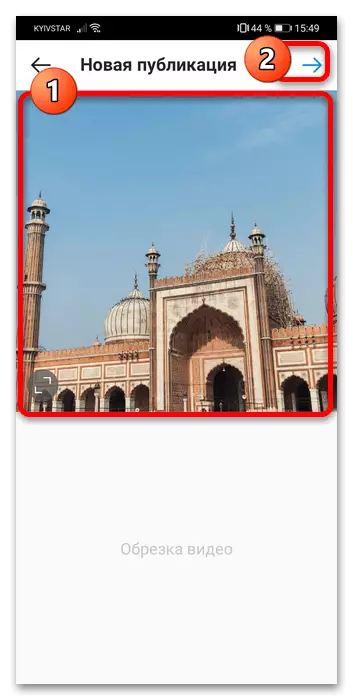
នៅក្នុងកំណែនៃ "រឿង" បើកកម្មវិធីនិពន្ធពេញលេញ។

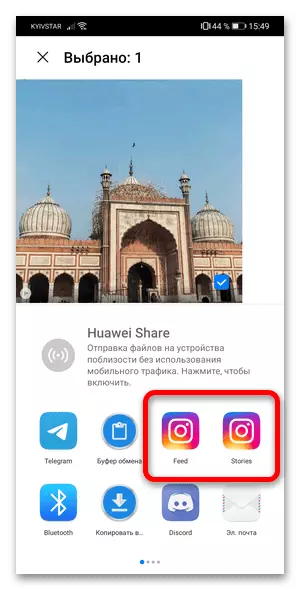

បន្ទាប់ពីការបោះពុម្ពផ្សាយវីដេអូនេះនឹងអាចរកបាននៅក្នុងផ្នែកដែលពាក់ព័ន្ធ។
ប្រព័ន្ធប្រតិបត្តិការ iOS ។
- រត់ "រូបថត" បើកឈុតដែលចង់បានក្នុងការមើលជាមុននិងចុចលើប៊ូតុងចែករំលែក។
- នៅក្នុងបញ្ជីរបស់កម្មវិធីដែលបានជ្រើស "Instagram ក្នុង" ។
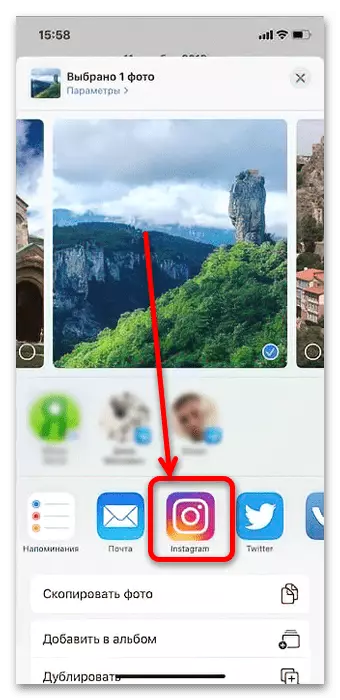
ប្រសិនបើអ្នកមិនអាចរកឃើញរូបតំណាងម៉ាស៊ីនភ្ញៀវ, ម៉ាស៊ីន "ច្រើន" ។

បន្ទាប់, រមូរទៅប្លុកកម្មវិធីនិងជ្រើស "Instagram បាន" នៅក្នុងវា។

បិទទៅនឹងទីតាំងប្តូរសិទ្ធិ (បៃតង), បន្ទាប់មកយក "ត្រៀមខ្លួនជាស្រេច»។
- នៅក្នុងបង្អួចនេះ, ចុច "ចែករំលែក", បន្ទាប់ពីការដែល roller នឹងត្រូវបាន unloaded ចូលទៅក្នុងបណ្តាញសង្គមនោះទេ។ កែសម្រួលឧបករណ៍ដែលមិនលេចឡើង, រក្សាទុកក្នុងចិត្ត។


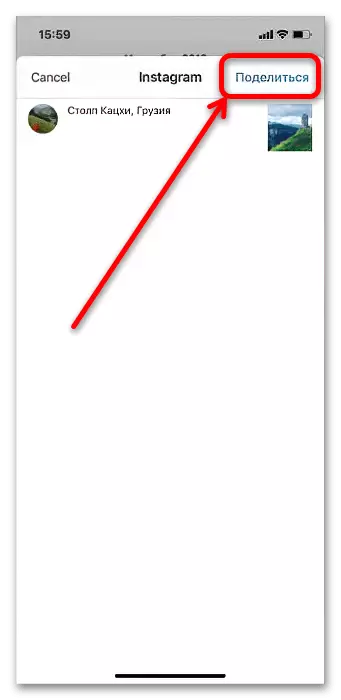
ការប្រើប្រាស់នៃការគ្រប់គ្រងពហុមេឌៀនេះគឺនៅតែបន្តិចទាបជាងទៅម៉ាស៊ីនភ្ញៀវជាផ្លូវការបានដូច្នេះយើងបានណែនាំវិធីសាស្រ្តនេះមានតែនៅក្នុងករណីនៃតម្រូវការខ្លាំង។
កុមប្យូត័រ
ការប្រើប្រាស់កុំព្យូទ័រឬកុំព្យូទ័រយួរដៃ, អ្នកអាចអនុវត្តភារកិច្ចរបស់យើងប៉ុន្តែវានឹងមានដើម្បីធ្វើឱ្យកិច្ចខិតខំប្រឹងប្រែងបន្ថែមទៀត, ចាប់តាំងពីវិធីសាស្រ្តមិនត្រូវបានផ្តល់ជូនជាផ្លូវការ។វិធីសាស្រ្តទី 1: SMMPLANNER
សម្រាប់អ្នកសរសេរប្លុកយ៉ាងសកម្មដោយប្រើប្រាស់ Instagram, សេវា SMMPLANNER នេះនឹងមានប្រយោជន៍ដែលអនុញ្ញាតឱ្យអ្នកទាញយកវីដេអូទៅបណ្តាញសង្គមនេះពីកុំព្យូទ័រដែលកំពុងរត់ប្រព័ន្ធប្រតិបត្តិការ Windows មួយ។
- ដើម្បីឱ្យការងារជាមួយសេវាកម្មដែលអ្នកត្រូវមានគណនីមួយ - ចុចលើ "ចូលចុះឈ្មោះ /" ប៊ូតុង។

នៅទីនេះជ្រើស "ចុះឈ្មោះ" ។

បញ្ជាក់ទិន្នន័យដែលត្រូវការហើយចុចចុះឈ្មោះជាថ្មីម្តងទៀត។
- អ្នកប្រើថ្មីត្រូវបានអញ្ជើញឱ្យភ្លាមចងគណនីដំបូងចុច "ភ្ជាប់គណនីសង្គមលើកដំបូងរបស់អ្នក" ។

សូមចុច "គណនីតភ្ជាប់" ។
- ជាដំបូងក្នុងបញ្ជីនេះមានជម្រើសពីរសម្រាប់ Instagram គឺ។ ទីពីរនេះបានកំណត់ថាជា«លីមីតធីត Instagram បាន API របស់ "គឺមិនសមស្របសម្រាប់យើងដើម្បីជ្រើសដំបូង។

វានឹងក្លាយជាការចាំបាច់ដើម្បីឱ្យចូលក្នុងបណ្តាញសង្គម, ធ្វើវាបាន។

ដោយបានទទួលសារដែលគណនីត្រូវបានភ្ជាប់ចូលទៅកាន់ជំហានបន្ទាប់។
- បន្ទាប់ពីមានការអនុញ្ញាត, សូមចូលទៅកាន់ "ការប្រកាស ... " ផ្ទាំង, រមូរចុះក្រោមទំព័រដែលបានធ្លាក់ចុះនិងចុចលើ "ផែនការក្រោយនេះ»។
- នៅក្នុងផ្នែកនេះប្រើប៊ូតុង "រូបថត / វីដេអូ" ។

តាមរយៈ "កម្មវិធីរុករក" ប្រអប់ជ្រើសឯកសារដែលអ្នកចង់បានហើយបន្ថែមនេះ។
- នៅក្នុងកំណែសេវាជំនុំជម្រះកែសម្រួលលក្ខណៈពិសេសដែលអាចប្រើបាន - ការប្រើប្រាស់ចុចប៊ូតុងនេះជាមួយនឹងខ្មៅដៃនៅជ្រុងខាងឆ្វេងនៃការមើលជាមុននេះ។

ឱកាសដែលអាចប្រើបាន - ការកាត់បន្ថយ roller ច្រឹប, ដាក់ផ្ទាំងនិងការផ្លាស់ប្តូរនៅក្នុងការគ្របដណ្តប់មួយ។ តើល្បិចកលចង់បាននិងចុចលើ "រក្សាទុក" ។
- បន្ទាប់ពីការរៀបចំប្រកាសបញ្ជាក់កាលបរិច្ឆេទនិងពេលវេលានៃការបោះពុម្ពផ្សាយ, បន្ទាប់មកចុច "យល់ព្រម" ។




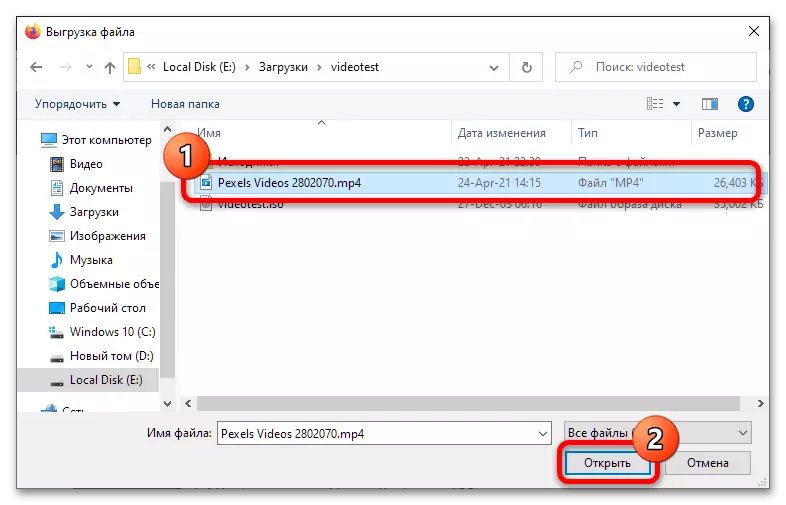
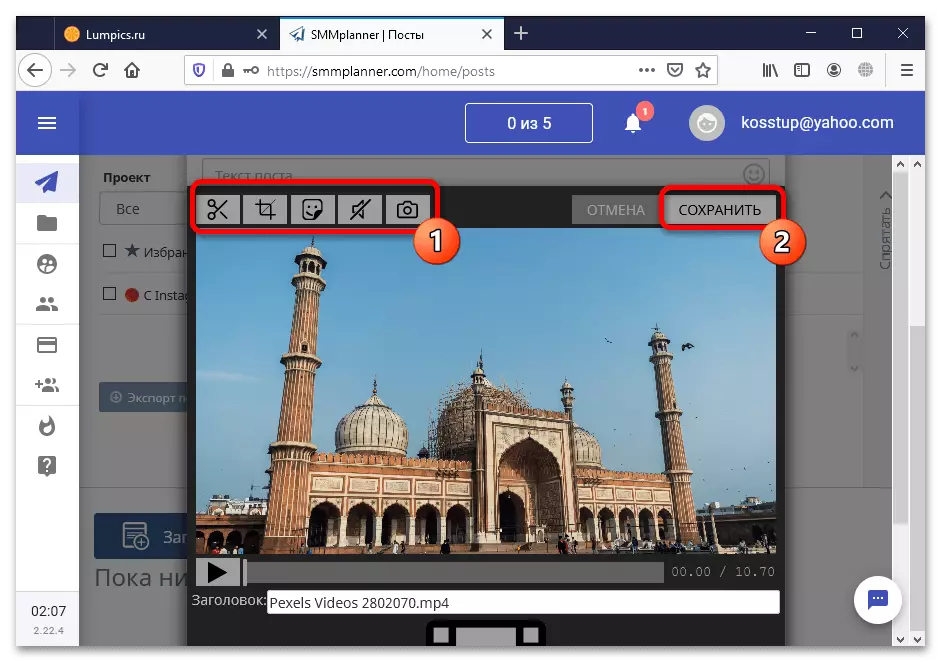
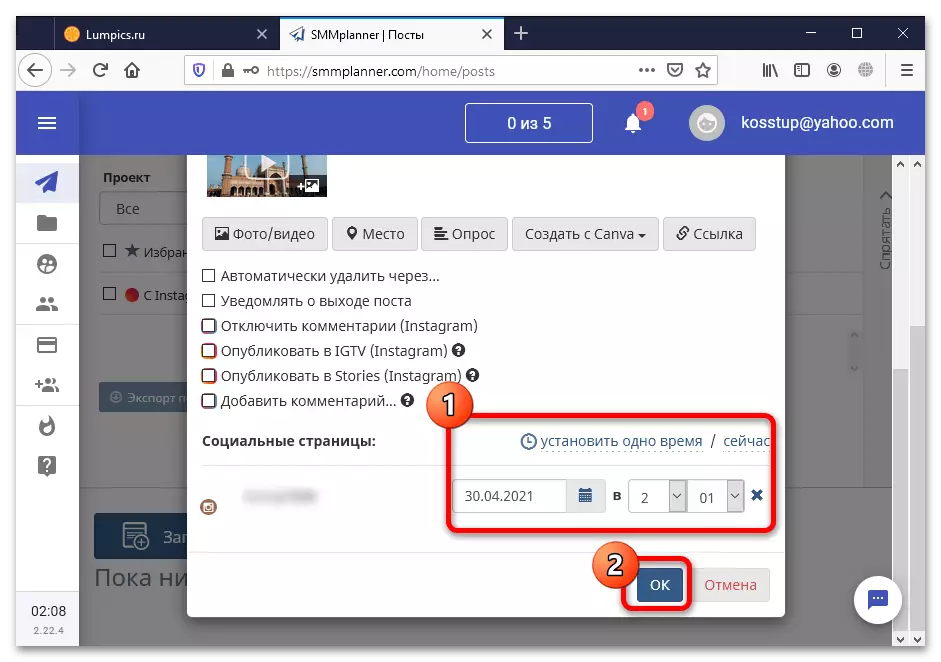
Smmmplanner អាចត្រូវបានហៅដំណោះស្រាយល្អឥតខ្ចោះនោះទេប៉ុន្តែសេវាកម្មនេះត្រូវបានបង់ដោយមានរយៈពេលសុពលភាពនៃការជំនុំជម្រះរយៈពេល 1 សប្តាហ៍ឬនៃប្រកាសទាំង 10 ។ បន្ទាប់ពីការហត់នឿយនៃដែនកំណត់ទាំងនេះ, ធនធាននឹងត្រូវតម្រូវឱ្យទិញជាវបានបង់មួយ។
វិធីទី 2: Bluestacks
ចាប់តាំងពីកម្មវិធី Instagram បាន fulfunctional សម្រាប់ Windows គឺមិនមែន, និងកំណែបណ្ដាញមិនអនុញ្ញាតឱ្យអ្នកដើម្បីផ្ទុកប្រដាប់មូរដើម្បីដោះស្រាយភារកិច្ចរបស់យើងអ្នកអាចប្រើ BlueStacks ដែលជាកម្មវិធីត្រាប់តាម - មធ្យោបាយដែលមានប្រជាប្រិយភាពបំផុតនិងមានឆបគ្នា។
- បន្ទាប់ពីផ្ទុកនិងដំឡើងកម្មវិធីត្រាប់តាមនេះបានចាប់ផ្តើមវា។ នៅជ្រុងខាងស្ដាំផ្នែកខាងលើនឹងមានមួយថា: «រកកម្មវិធី "ធាតុ (" រកកម្មវិធី ") - ចុចលើប៊ូតុងកណ្ដុរខាងឆ្វេង (LKM) នៅលើបន្ទាត់បញ្ចូលសំណើ Instagram និងចុចលើធាតុស្វែងរក។
- នៅក្នុងការស្វែងរករកអតិថិជន Instagram បានផ្លូវការ - ដាក់នៅលើទស្សន៍ទ្រនិចនិងចុចលើប៊ូតុង Install ( "ដំឡើង") ។
- អ្នកនឹងត្រូវបញ្ចូលអត្តសញ្ញាណសម្គាល់ Google របស់អ្នក - ចុច "ចូល" ( "ចូល")

បញ្ចូលចូលគណនីនិងពាក្យសម្ងាត់របស់អ្នក។

ចុច "កំណត់" ជាថ្មីម្តងទៀត។
- ចុច "ទំព័រដើម" ( "ទំព័រដើម"), បន្ទាប់មកនៅលើអេក្រង់នេះរកថតកម្មវិធីបើកវាហើយជ្រើស "កម្មវិធីគ្រប់គ្រងមេឌៀ" ។

នៅជ្រុងក្រោមខាងស្ដាំគឺមានសារៈសំខាន់ពីប្រព័ន្ធប្រតិបត្តិការ Windows ( "នាំចូលពីប្រព័ន្ធប្រតិបត្តិការ Windows") មួយចុចលើវា។

ដោយប្រើប្រអប់ប្រព័ន្ធប្រតិបត្តិការ Windows, ឈុតបើកទីតាំងនៃគោលដៅដែលបានជ្រើសវាហើយចុច "Open" ។
- បន្ទាប់ពីការទាញយកវីដេអូនេះនឹងអាចរកបានតាមរយៈ BlueStacks ហើយដូច្នេះវានឹងត្រូវបានផ្តល់ជូនដើម្បីប្រកាសវានៅក្នុង Instagram ។ យើងបានរៀបរាប់អំពីនីតិវិធីជាក់លាក់មួយរួចហើយនៅក្នុងវិធីសាស្រ្តឧបករណ៍ចល័ត 1, ដូច្នេះបើកផ្នែកសមស្របនៃអត្ថបទនេះ។





វិធីសាស្រ្តនេះគឺជាការលំបាកក្នុងការហៅសាមញ្ញនោះទេប៉ុន្តែវានឹងមានប្រយោជន៍នៅក្នុងស្ថានភាពដែលជាកន្លែងដែលទូរស័ព្ទសម្រាប់ហេតុផលមួយចំនួនមិនអាចប្រើបានជាបណ្តោះអាសន្ននោះគឺ។
